Win11에서 마이크 현재 사운드 문제를 해결하는 방법, 현재 마이크 문제를 제거하는 방법에 대한 자세한 설명
- 王林앞으로
- 2024-01-29 20:27:12906검색
php 편집기 Strawberry는 Win11 시스템의 마이크 현재 사운드 문제에 대한 솔루션을 제공합니다. Win11 시스템에서는 마이크 사용 시 전류 소리가 발생하여 음성 통화 및 녹음에 불편을 겪을 수 있습니다. 이 문제를 해결하려면 마이크 설정을 조정하고, 마이크 케이블을 교체하고, 컴퓨터 하드웨어를 확인해 보세요. 다음은 모든 사람이 이 문제를 해결하는 데 도움이 되도록 Win11 시스템에서 마이크 현재 사운드를 제거하는 방법에 대한 자세한 소개입니다.
Win11에서 마이크 현재 소리를 제거하는 방법은 무엇입니까?
현재 마이크 고장의 원인은 다양하며 대략 다음과 같은 5가지 이유가 있습니다.
1. 마이크 연결 문제.
2. 마이크 설정 문제.
3. 사운드 카드 드라이버 문제.
4. 주변 전기 제품에 영향을 미칩니다.
5. 정전기는 장비에 영향을 미칩니다.
방법 1:
1 먼저 [Win] 키를 누르거나 작업 표시줄의 [시작 아이콘]을 클릭한 후 고정된 애플리케이션 아래의 [설정]을 클릭합니다.
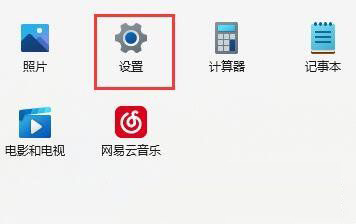
2. 설정(Win+i) 창을 열고 왼쪽의 [Windows 업데이트]를 클릭합니다.
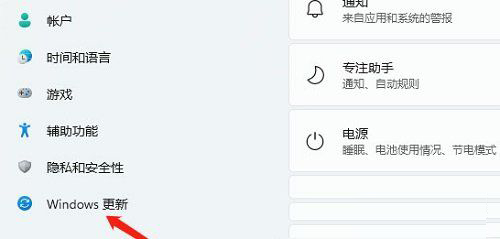
3. 그런 다음 추가 옵션에서 [고급 옵션(배달 최적화, 선택적 업데이트, 활동 시간 및 기타 업데이트 설정)]을 클릭합니다.
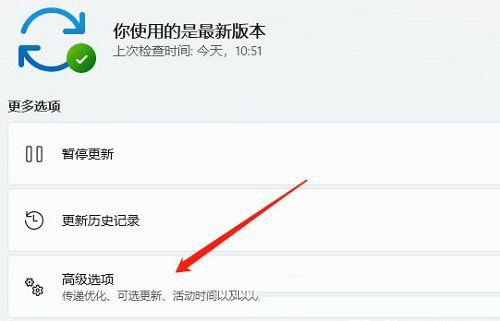
4. 기타 옵션에서 [선택적 업데이트(기능, 품질 및 드라이버 업데이트)]를 클릭하세요.

5. 현재 경로는 Windows 업데이트 - 고급 옵션 - 옵션 업데이트, [드라이버 업데이트]를 클릭하세요.
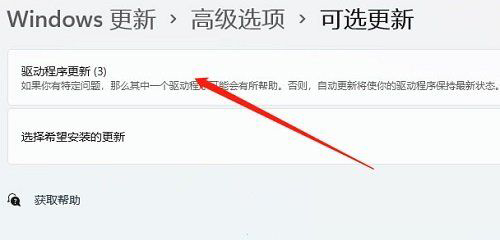
방법 2:
1. 작업 표시줄 오른쪽 하단의 [소리 아이콘]을 마우스 오른쪽 버튼으로 클릭하고 나타나는 메뉴 항목에서 [소리 설정]을 선택합니다.
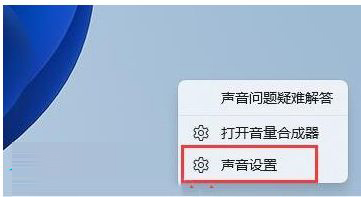
2. 사운드 설정 창의 고급에서 [추가 사운드 설정]을 클릭하세요.
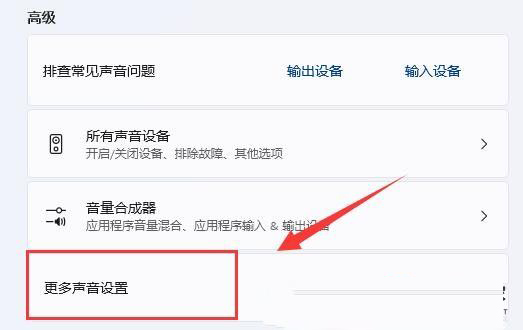
3. 사운드 창에서 스피커를 마우스 오른쪽 버튼으로 클릭하고 나타나는 메뉴 항목에서 [속성]을 선택합니다.
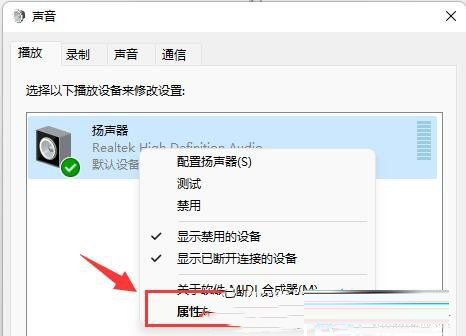
4. [레벨] 탭으로 전환하여 마이크 소리를 [끄기]하세요.
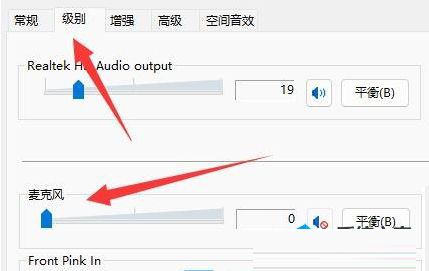
5 소리 창에서 [녹음] 탭으로 전환한 후 마이크를 선택하고 [마우스 오른쪽 버튼 클릭] 메뉴 항목에서 [속성]을 선택하세요.
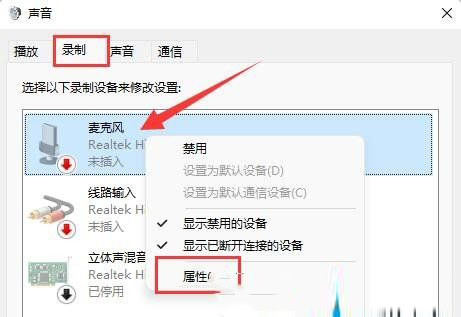
6. [레벨] 탭으로 전환하고 마이크 강화를 [0]으로 변경하세요.
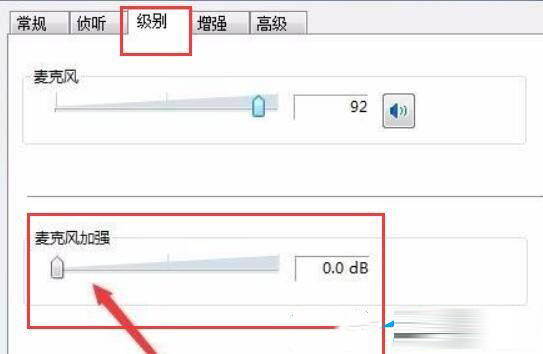
위 내용은 Win11에서 마이크 현재 사운드 문제를 해결하는 방법, 현재 마이크 문제를 제거하는 방법에 대한 자세한 설명의 상세 내용입니다. 자세한 내용은 PHP 중국어 웹사이트의 기타 관련 기사를 참조하세요!

